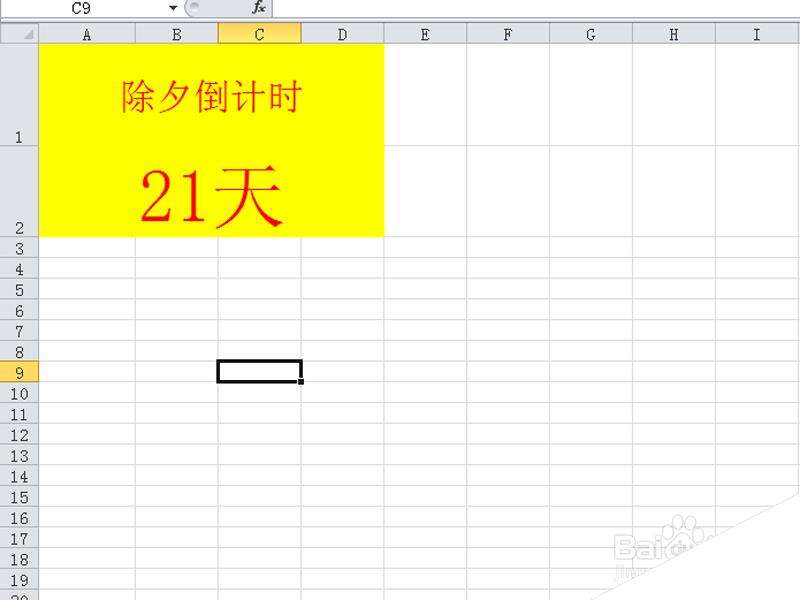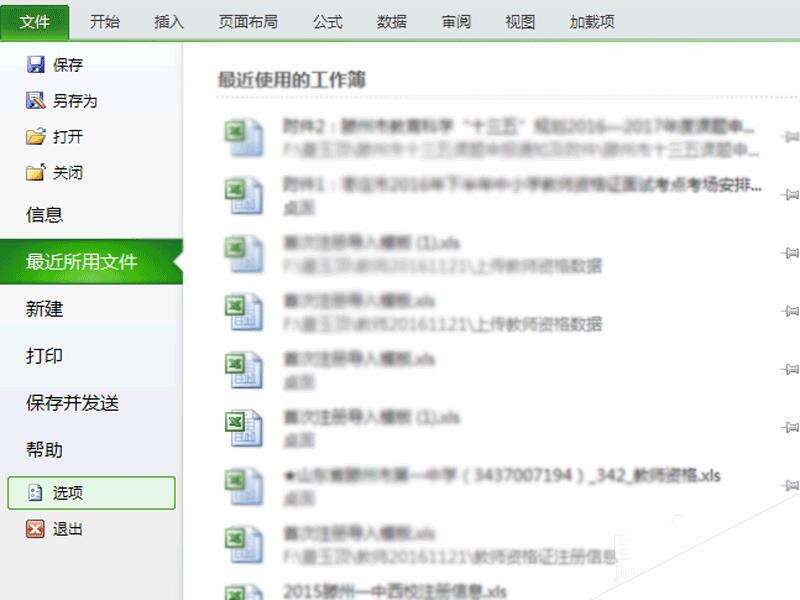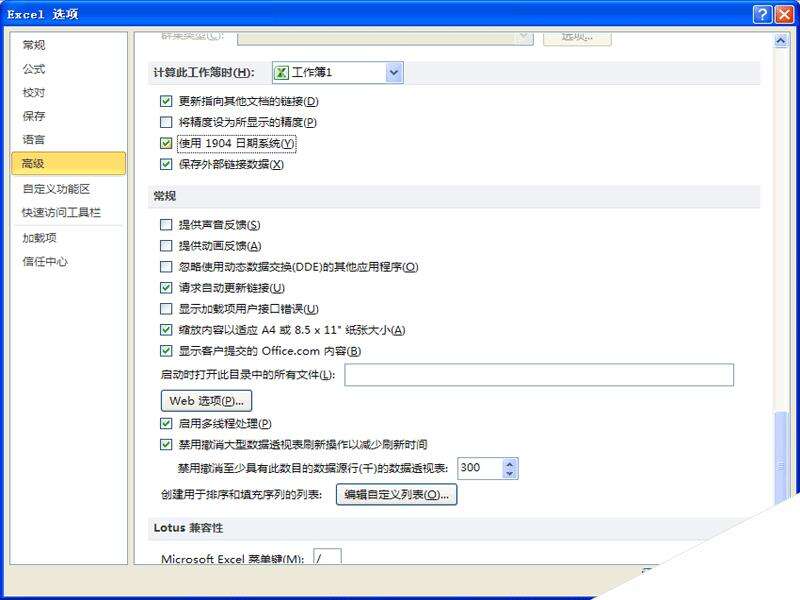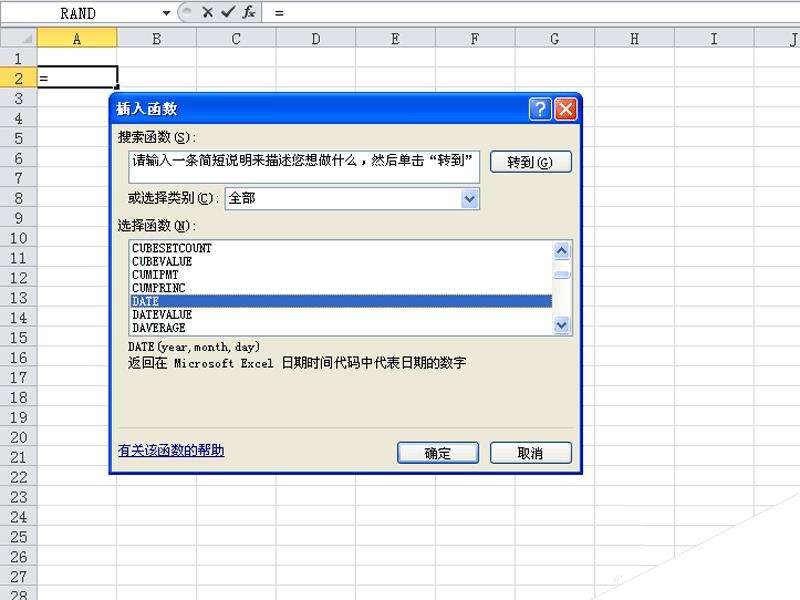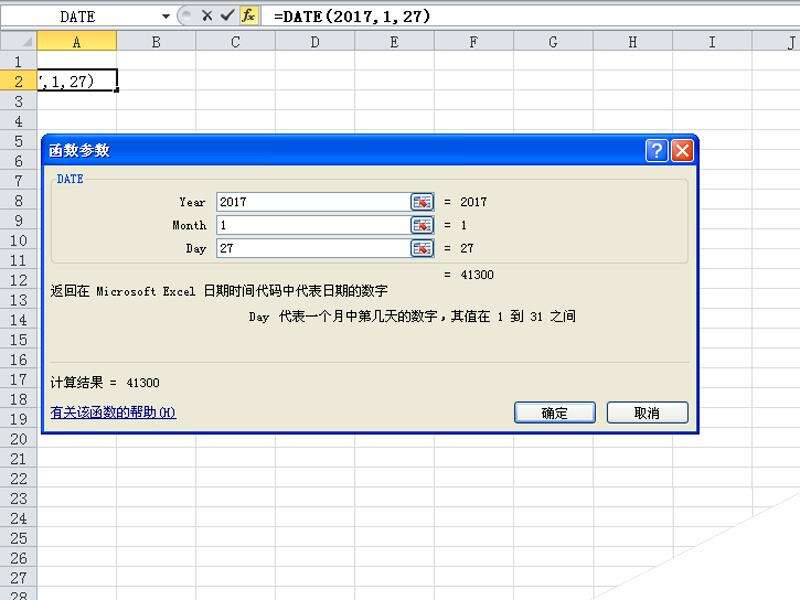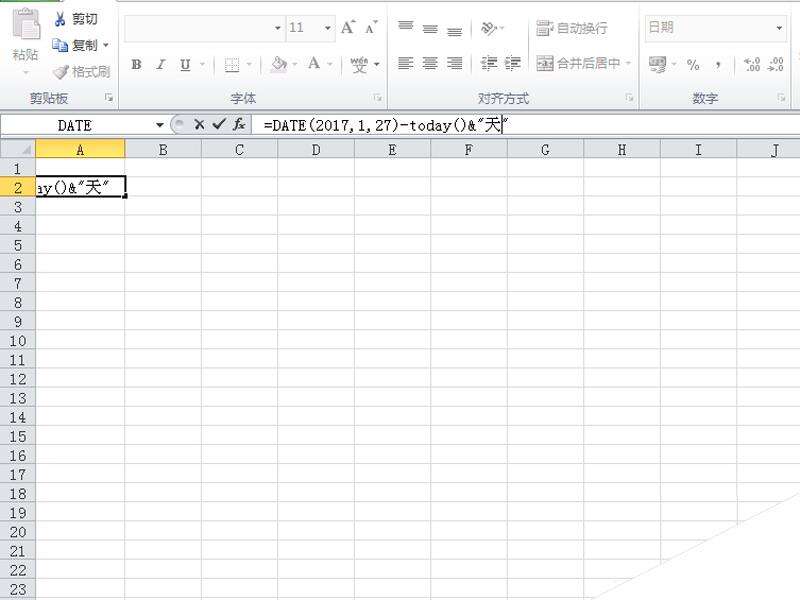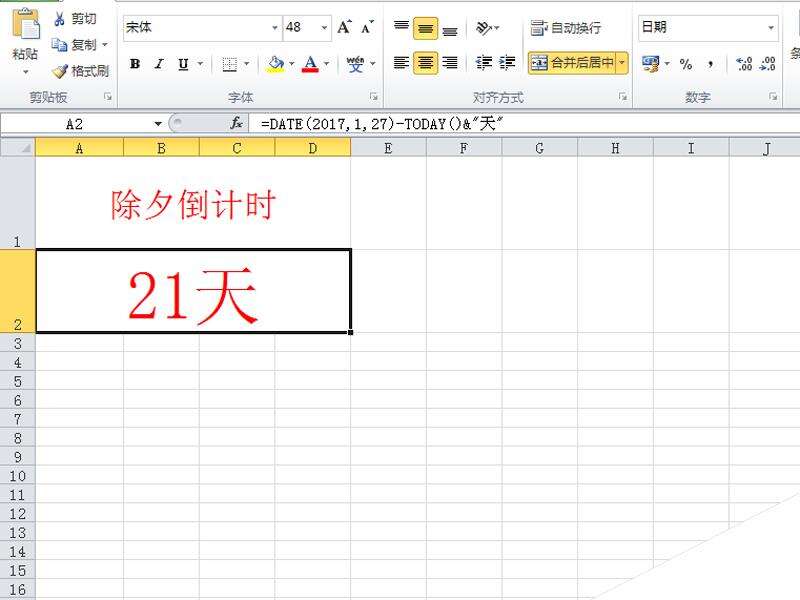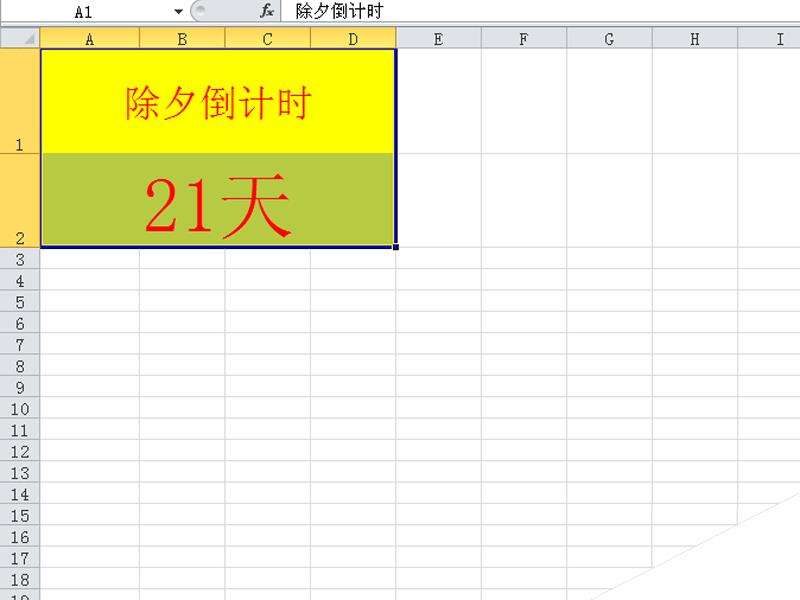excel制作一款除夕自动倒计时牌
办公教程导读
收集整理了【excel制作一款除夕自动倒计时牌】办公软件教程,小编现在分享给大家,供广大互联网技能从业者学习和参考。文章包含362字,纯文字阅读大概需要1分钟。
办公教程内容图文
1、首先启动excle2010快捷方式,执行文件-选项命令。
2、接着弹出excel选项对话框,在该对话框中选择高级选项,勾选使用1904日期系统,点击确定按钮。
3、选择单元格b2,执行插入-函数命令,选择函数为date函数,点击确定按钮。
4、在弹出的函数参数对话框中输入2017年春节的日期,即2017年1月27日,点击确定按钮。
5、接着输入函数-today()&“天”,输入完完整的函数后,按回车键进行确定。
6、选择数据区域a1:d1,执行合并单元格命令,输入文字内容“除夕倒计时“,
7、同样方法合并数据区域b1:d1,并将合并的区域设置背景颜色。这样倒计时就制作完成了。
办公教程总结
以上是为您收集整理的【excel制作一款除夕自动倒计时牌】办公软件教程的全部内容,希望文章能够帮你了解办公软件教程excel制作一款除夕自动倒计时牌。
如果觉得办公软件教程内容还不错,欢迎将网站推荐给好友。